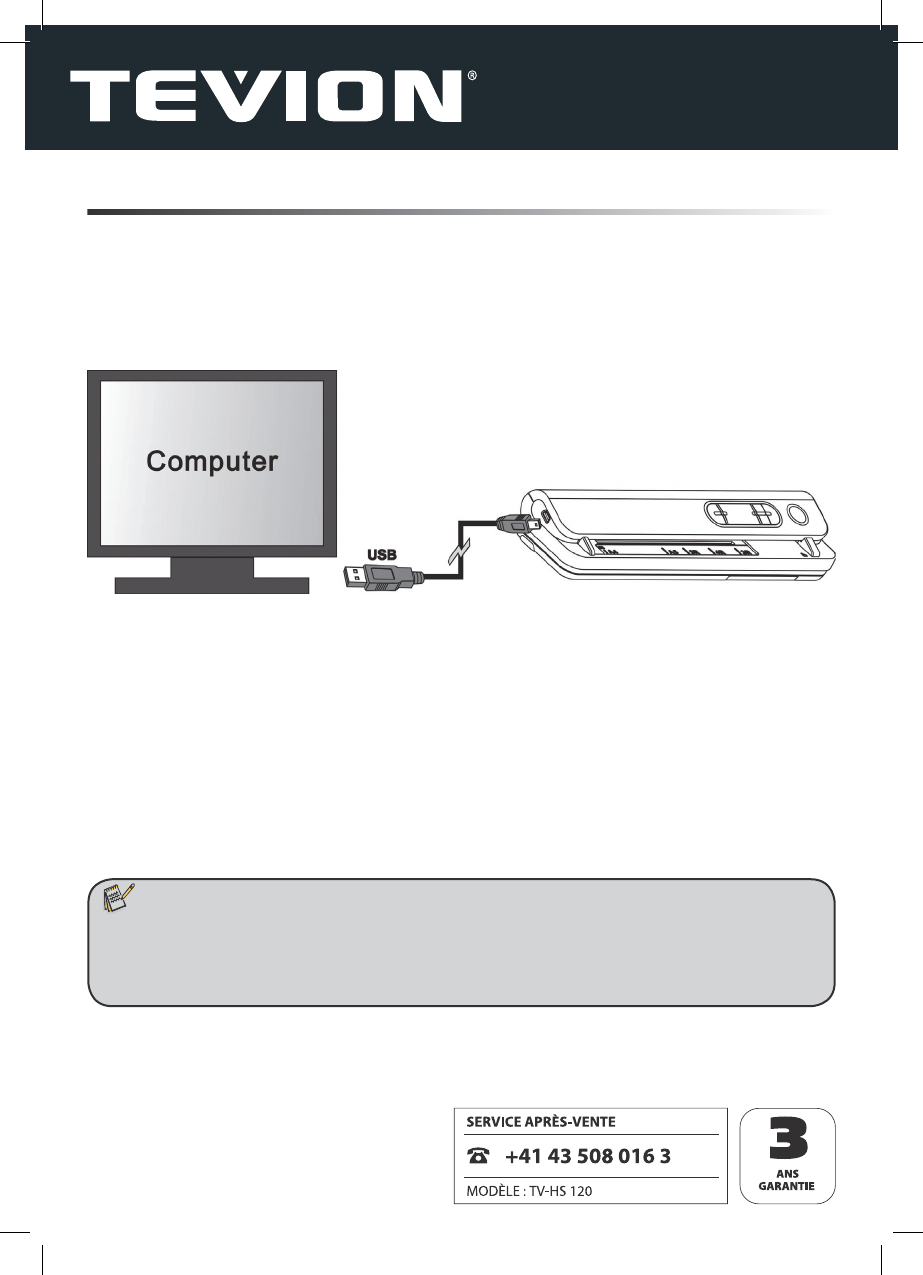16
7. Utiliser l’unité avec l’ordinateur
7.1. Brancher à un ordinateur
A l’aide du câble USB fourni, vous pourrez raccorder le scanner à un ordinateur an de transférer les
images/photos de la carte mémoire sur l’ordinateur ou de les consulter sur l’écran de l’ordinateur. Il
n’est pas nécessaire d’installer un pilote car le scanner est reconnu comme périphérique de stockage
de masse US préinstallé sur tous les systèmes Windows (ME, 2000, XP, Vista, 7). Il est aussi possible de
raccorder l’unité aux systèmes Mac (minimum requis pour les systèmes d’exploitation 10.4).
Dès que les deux systèmes sont raccordés par câble USB, appuyer sur la touche de SAISIE du scanner
actif. Le sigle « USB » apparaîtra alors sur l’écran LCD.
Un lecteur supplémentaire est indiqué sur l’ordinateur avec le nom « disque amovible » (Mac : «
sans nom ») à partir duquel vous pourrez accéder aux chiers enregistrés sur la carte mémoire du
scanner.
Pour supprimer le branchement USB, débrancher le câble USB du scanner. Si le scanner dispose de
piles pleines, il passera directement en mode Numérisation.
7.2. Installer le logiciel OCR
A l’aide du logiciel OCR ABBYY Screenshot Reader fourni, vous pourrez retransformer les docu-
ments écrits numérisés par le scanner en texte.
1. Insérer le CD-ROM livré avec le scanner dans le lecteur CD/DVD de votre ordinateur. Un
écran d’accueil apparaît alors à l’écran.
2. Merci de suivre les consignes qui s’achent à l’écran pour réaliser l’installation.
Remarque :
• Avant l’installation du logiciel fourni, merci d’enregistrer les données. Le fabricant ne pourra
pas être tenu responsable en cas de perte d’informations.
• Le scanner peut aussi être branché à l’ordinateur sans installation du logiciel an de trans
mettre des chiers/informations.